Prieš pradėdami naudoti "Microsoft Lync 2010 Attendant" ryšių programinę įrangą, įsitikinkite, kad jūsų įranga prijungta. "Lync 2010 Attendant" garso kokybė priklauso nuo matomo tinklo ir įrenginių būklės ir kokybės.
Šiame straipsnyje
Kodėl man kyla garso problemų?
Jei iškilo problema, paprastai pranešimas rodomas pokalbio arba "Lync 2010 Attendant" lange (virš kontaktų piktogramos). Paprastai galite spustelėti pranešimą, kad gautumėte daugiau informacijos arba siūlomų sprendimų.
Įsitikinkite, kad įjungti garsiakalbiai ir kad nenutildėte garso Windows.
Nėra garso
Jei per garsiakalbį negirdite garso, įsitikinkite, kad telefono ragelis yra ant lopšio. Patikrinkite, ar garsiakalbio garsumas yra pakankamai didelis, kad būtų girdimas. Reguliuokite telefono klaviatūroje esančius garsumo mygtukus. Taip pat patikrinkite, ar telefonas pasirinktas kaip garsiakalbis ir mikrofono įrenginys:
-
Spustelėkite mygtuką Parinktys, spustelėkite skirtuką Bendra, spustelėkite Garso Parametrai ir skirtuke Įrašymas įsitikinkite, kad tinkamai sukonfigūruoti mikrofonas ir garso įrenginiai.
"Lync 2010 Attendant" apdoroja įvairius įrenginius ir išlaiko aukštos kokybės garsą ir vaizdą. Tačiau kai kurie įrenginiai gali sukelti aidą skambučio metu. Siekiant sumažinti probleminio įrenginio aidą, "Lync 2010 Attendant" įjungia balso perjungimo režimą, kuris apriboja bendravimo galimybę kalbėti vienu metu.
Kokios yra dažnos prastos įrenginio kokybės priežastys?
Dažniausios prastos įrenginio kokybės priežastys:
-
Ne optimizuoti įrenginiai "Lync 2010 Attendant" optimizuotų įrenginių garso kokybės tikrinimas yra griežtas, kad užtikrintumėte gerą garso kokybę. Nesertifikuotų įrenginių garso kokybė gali būti prastesnė, pvz., naudojant žemo lygio garso komponentus. "Lync 2010" optimizuotų įrenginių sąrašas pasiekiamas "Microsoft TechNet" " Microsoft Lync 2010" telefonuose ir įrenginiuose.
-
Trečioji šalis garso tvarkyklė arba programinė įranga įdiegta Kai kuriais atvejais trečiosios šalies tvarkyklė arba programinė įranga gali trukdyti veikti "Lync 2010 Attendant".
-
Fizinis įrenginio pažeidimas
Kaip pagerinti įrenginio kokybę?
Norėdami pagerinti įrenginio kokybę, išbandykite šiuos veiksmus:
-
Patikrinkite garso parametrus naudodami mygtuką Garso Parametrai, esantį dialogo lango Parinktys skirtuke Bendra.
-
Perjungti į įrenginį, optimizuotą "Lync 2010". Peržiūrėkite sąrašą "Microsoft TechNet" adresu Telefonai ir įrenginiai, skirti "Microsoft Lync 2010".
-
Pašalinkite trečiosios šalies, vertės įtraukimo garso tvarkyklę arba programinę įrangą.
-
Pakeiskite sugedusį arba pažeistą įrenginį.
-
Naudokite ausines, kad išvengtumėte aido.
-
Jei garso generavimui ir fiksavimui naudojami du atskiri įrenginiai (pvz., staliniai garsiakalbiai ir žiniatinklio kamera), pabandykite juos atskirti vienas nuo kito, kad sumažintumėte aidą.
Ar mano įrenginiai tinkamai nustatyti?
Sąranka turėtų aptikti jūsų telefoną ir kitus suderinamus ryšio įrenginius, kuriuos naudojate, pvz., ausines, žiniatinklio kamerą, mikrofoną ir garsiakalbius. Taip pat galite įtraukti įrenginių įdiegę "Lync 2010 Attendant".
Norėdami užtikrinti, kad jūsų įrenginiai būtų tinkamai nustatyti, atlikite toliau nurodytus veiksmus.
-
Spustelėkite garso įrenginio piktogramą, tada spustelėkite Nustatyti garsą.

-
Lauke Nustatyti garso ir vaizdo dialogo langą spustelėkite atitinkamą išplečiamąjį sąrašą (-us), kad sukonfigūruotumėte telefoną, garsiakalbį, mikrofoną ir garsumo lygius. Galite pasirinkti pagrindinį garso įrenginį ir patikrinti mikrofono bei garsiakalbių lygius.

Pastaba: Norėdami perjungti įrenginius pokalbio metu, spustelėkite garso įrenginio piktogramą pagrindinio Operatoriaus lango viršuje, tada meniu spustelėkite atitinkamą įrenginį. Norėdami perjungti numatytąjį įrenginį, kurį "Lync 2010 Attendant" naudoja atsiliepdami į skambutį, spustelėkite garso įrenginio piktogramą pagrindinio operatoriaus lango viršuje, tada spustelėkite Nustatyti garsą.
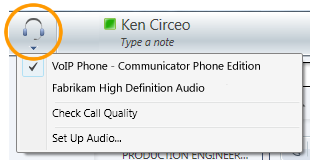
Nuotolinio darbalaukio problemos
"Lync 2010 Attendant" palaiko IM tekstą ir buvimo būseną tik nuotolinio darbalaukio seanse. Telefonija ir garso / vaizdo konferencijos nepalaikomos. Galite peradresuoti arba atmesti gaunamus skambučius, bet negalite konfigūruoti garso įrenginio, kad skambintumėte arba priimtumėte gaunamus skambučius.
Tekstinio telefono (TTY) problemos
TTY režimas naudojamas bendravimui tekstu per telefono liniją. TTY įrenginys turi būti prijungtas, kad galėtų interpretuoti modifikuotą garsą, priešingu atveju vartotojai gali patirti prastą skambučio garso kokybę. Be to, jei konferenciniame skambutyje naudojate TTY režimą, gali kilti garso kokybės problemų.
Pagal numatytuosius nustatymus TTY režimas yra išjungtas. TTY režimą galite įjungti skirtuke Telefonai , esančiame dialogo lange Parinktys . Tada turėsite atsijungti nuo "Lync 2010 Attendant" ir vėl prisijungti, kad galėtumėte naudoti funkciją.
Patarimai, kad išvengtumėte garso problemų
-
Rekomenduojame skambinti ne per VPN virtualaus privačiojo tinklo (VPN) arba nuotolinės prieigos tarnybos (RAS) ryšius.
-
Naudokite įrenginį, optimizuotą veikti su "Microsoft" vieningais ryšiais.
-
Jei pralaidumas yra problema, skambučio metu apribokite kitas kompiuterio veiklas.
-
IP telefonai (pvz., "Polycom CX600" arba "Polycom CX700"):
-
Jei atliekate daug CPU reikalaujančių darbų, turėtumėte gauti IP telefoną.
-
Jei reikia nepertraukiamos prieigos prie telefono, turėtumėte gauti IP telefoną (pvz., USB telefonas neveikia, kai kompiuteris pereina į miego režimą).
-
Tačiau atminkite, kad naudojant IP telefoną gali sumažėti pralaidumas, prieinamas kitoms programoms ir paslaugoms.
-










